Вылетает EVE Online? Устраняем причину закрытия клиента игры!

Вы запустили EVE Online, игра начала загружаться, но неожиданно появляется чёрный экран, игра вылетает и вы снова оказываетесь на рабочем столе Windows. Или же вы играете, увлечены игровым процессом, но в ответственный момент клиент EVE Online закрывается сам по себе. Знакомые ситуации? Что ж, тогда вам необходимо понять, почему вылетает EVE Online, и решить эту проблему. Ниже описаны основные причины и способы их устранения.
Внимание Если вам ещё не доводилось играть в «Еву Онлайн», то оформите бесплатный аккаунт — попробуйте поиграть в эту невероятную ММО-игру и узнайте её возможности. С большой вероятностью игра с легкостью установится на ваш ПК, а при возникновении сложностей вы можете ознакомиться с типичными проблемами и их решением, описанным ниже.
Две основные аппаратные причины вылета EVE Online
Две основные аппаратные причины, из-за которых может вылетать как клиент EVE Online, так и сам лаунчер игры, довольно банальны:
- Жёсткий диск (HDD). Скрытая или явная нехватка места на жёстком диске компьютера. По умолчанию скачиваются только основные ресурсы игрового клиента, а в процессе игры по необходимости подгружаются новые.
- Видеокарта (VGA). Слабая видеокарта, не соответствующая минимальным системным требованиям для запуска EVE Online, либо работающая на пределе своих возможностей.
Недостаточный размер оперативной памяти встречается гораздо реже и может компенсироваться с помощью файлов подкачки в Windows, что также влияет на размер свободного места на жёстком диске. Прежде, чем двигаться дальше в расследовании причин вылета EVE Online, необходимо убедиться в отсутствии этих двух проблем. Разберём их подробнее.
Скрытая нехватка места на жёстком диске (HDD)

Если на диске недостаточно места, то вы сразу получите сообщение об этом при установке EVE Online и не сможете установить игру на такой диск. Минимальные системные требования для EVE Online по жёсткому диску: как минимум 23 ГБ свободного пространства.
Проблемы возникают, когда игра устанавливается «в притык» к максимально возможному месту на HDD. Поэтому откройте «Проводник» в Windows и убедитесь, что на диске с установленной игрой осталось хотя бы 25 свободных гигабайт.
По умолчанию игра предлагает системный диск C: с Windows для установки, а его иногда намеренно делают небольшого размера, только для файлов Windows и простых сопутствующих программ. Дополнительно к этому, Windows особо тщательно охраняет весь свой системный диск, требуя права Администратора и прочие неявные условия для запуска и изменения файлов на нём.
Если вы используете такую схему разбивки HDD, то рекомендуется переустановить EVE Online на другой, не системный жёсткий диск. Также крайне рекомендуется использовать новые SSD HDD диски, значительно ускоряющие работу любого компьютера. Качайте EVE Online только с официального сайта. Удалять старую установку игры нужно строго из пункта «Приложения и возможности» в основных настройках Windows.
Минимальные требования для видокарты (VGA)

ESC в игре)Проблемы с видеокартой при игре в «Еву Онлайн» свойственны владельцам ноутбуков. Клиент EVE Online закрывается при перегреве видеокарты, либо из-за различных ошибок, вызванных использованием устаревших VGA-драйверов. Минимальные системные требования EVE Online для видеокарт такие:
- минимум 256 МБ видеопамяти;
- поддержка шейдеров третьего поколения;
- поддержка DirectX 9.0c.
Узнать модель вашей видеокарты можно в «Диспетчере устройств» → раздел «Видеоадаптеры» (наберите в поиске Windows или ПКМ на кнопке «Пуск»). После чего выясните характеристики вашей VGA, поискав в любой поисковой системе. То же самое касается свежих драйверов. Если с драйверами и минимальными системными требованиями по VGA всё ОК, то из причин вылета остаётся только перегрев видеокарты.
При перегреве видеокарты перед вылетом EVE Online на экране очень часто появляются так называемые «артефакты» — яркие полосы и точки различных цветов. Это явный признак перегрева VGA. Для устранения придётся понизить настройки графики, возможно до самого минимума (нажмите ESC в игре, скриншот выше). Предел вашей VGA можно найти только экспериментальным путём. Кнопка «Оптимизировать настройки» позволит убрать лаги и вылеты для большинства VGA.
Если EVE Online продолжает вылетать после всех вышеописанных проверок и исправлений, то причина кроется в конфликтах программного обеспечения. Здесь тоже есть свои решения.
Программные причины вылетов и закрытия клиента или лаунчера EVE Online
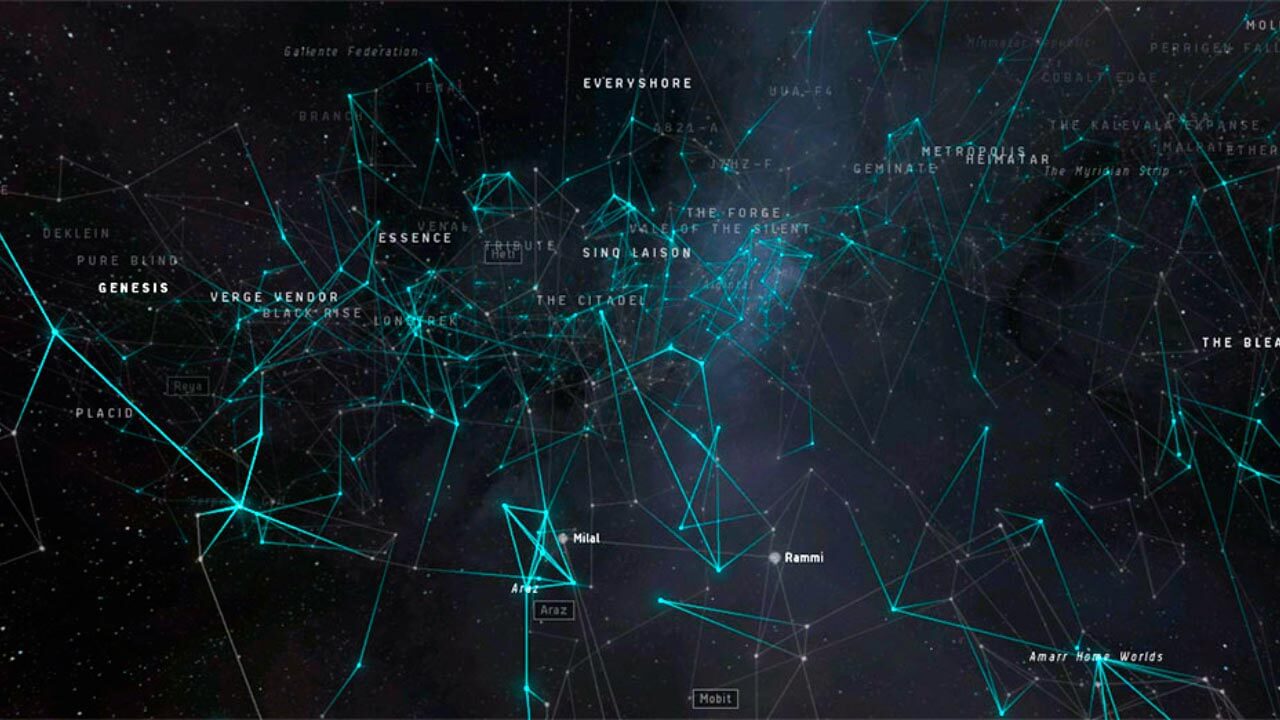
Многие игроки сталкиваются с тем, что у них закрывается клиент EVE Online после запуска игры из лаунчера, либо вылетает сам лаунчер, как сразу, так и после непродолжительной работы. Если лаунчер игры вовсе не загружается, то на лицо явные проблемы с интернет соединением, решить которые поможет техническая поддержка вашего интернет провайдера. Разумеется, загружать лаунчер EVE Online нужно только с официального сайта во избежание мошеннических уловок.
- Лаунчер EVE Online совсем не запускается.
- Лаунчер EVE Online запускается, но затем закрывается или выдаёт ошибку.
- После запуска игры из лаунчера, клиент EVE Online начинает запускаться и вылетает.
- После запуска игры из лаунчера, клиент EVE Online запускается и игрок видит только чёрный экран.
Причины таких вылетов могут быть совершенно разными — от неудачного обновления игры, до блокировки некоторых файлов вашим антивирусом. Начать решение таких проблем стоит с очистки игрового кэша EVE Online.
Ручная очистка игрового кэша EVE Online
Если лаунчер EVE Online не запускается или перестал запускаться, то необходимо вручную очистить игровой кэш следующим образом:
- откройте командную строку «Выполнить» —
WIN + Rили в поиске Windows; - в поле «Открыть:» скопируйте строку
%LOCALAPPDATA%\CCP\EVE\QtWebEngine\Default\Service Worker\и нажмитеEnter; - удалите папку «CacheStorage»;
- снова откройте командную строку «Выполнить» —
WIN + Rили в поиске Windows; - в поле «Открыть:» скопируйте строку
%LOCALAPPDATA%\CCP\EVE\и нажмитеEnter; - удалите папку «cache».
После этого попробуйте снова запустить лаунчер EVE Online и зайти в игру. Если проблема сохраняется, то скачайте последнюю поддерживаемую версию Visual C++ для Windows (нужна версия x64: vc_redist.x64.exe), установите её, перезагрузите компьютер и только после этого запускайте EVE Online.
Сброс настроек и кэша в клиенте EVE Online

Итак, у вас запускается лаунчер и даже сам клиент EVE Online из под него, но постоянно что-то сбоит или закрывается само по себе. Это может происходить из-за устаревших, отсутствующих или повреждённых файлов кэша. В этом случае поможет сброс настроек клиента EVE Online, а также чистка и проверка кэша игры средствами самого лаунчера.
Если вам удалось зайти в игру через лаунчер, то постарайтесь успеть зайти в главные настройки EVE Online, нажав ESC и сбросить весь кэш игры оттуда. Выберите закладку «Сбросить настройки» → группа «Сбросить к параметрам по умолчанию» → кнопка возле «Очистить все файлы кэша». Даже если вы видите чёрный экран после запуска, попробуйте вызвать главное меню через ESC и сброисть кэш.
Проверка файлов и удаление кэша в лаунчере EVE Online

Если клиент EVE Online быстро закрывается после запуска, то остаётся проверить «Общие Файлы Данных» через сам лаунчер. Нажмите на шестерёнку в верхнем правом углу лаунчера EVE Online Настройки → Инструменты / Кэш → Общие Файлы Данных. Пригодятся две последние функции. Для того, чтобы скорректировать разрешения папки с общими файлами данных, нажмите кнопку «Разрешения». Подтвердите запуск fixpermissions.exe и подождите около минуты. Это поможет избавиться от конфликтов из-за разных прав на файлы игры.
Вторая функция позволит проверить целостность полученных файлов игры и удалить лишние. Нажмите кнопку «Подтвердить» и подождите пока лаунчер проверяет нужные ему файлы. После этого перезагрузите компьютер и попробуйте запустить EVE Online через лаунчер.
Если это не помогло, то есть последний способ, работающий из под лаунчера игры:
- откройте Настройки → Инструменты / Кэш → Общие Файлы Данных;
- нажмите кнопку «Показать в File Browser»;
- удалите папку «tq».
Лаунчеру придётся докачать большинство файлов при перезапуске, поэтому придётся подождать какое-то время. После чего EVE Online должна перестать вылетать и запустится без помех.
Что делать, если EVE Online всё равно продолжает вылетать
Если EVE Online продолжает вылетать даже после использования всех вышеперечисленных методов устранения неполадок, то проблема действительно нестандартная и придётся написать в техническую поддержку ССР Games. Специалисты помогут выяснить, в чем заключается проблема в вашем случае и дадут инструкции по её решению.
Внимание Если этот материал оказался для вас полезными и информативными, то просьба поставить лайки VK и нажать Favorite в системе комментариев ниже. Это помогает продвигать подобный контент и поддерживает проект «EVE Online Russia», увеличивая конкурентоспособность всех русскоговорящих игроков Нового Эдема. Также будет полезно услышать от вас обратную связь и советы другим игрокам, столкнувшимся с вылетанием EVE Online. Всем всего самого наилучшего! Побеждайте, друзья! Fly safe!
